Kết nối điện thoại Mobiistar Prime X1 với máy tính là thủ thuật đơn giản để trao đổi dữ liệu. Nhiều người đã kết nối điện thoại Mobiistar Prime X1 với máy tính bằng cable USB nhưng vẫn không nhận điện thoại. Gặp vấn đề này các bạn hãy xem hướng dẫn kết nối điện thoại Mobiistar Prime X1 với máy tính của 9mobi.vn ngay.
- Cách tải Facebook cho Mobiistar Prime X1
- Cách chụp ảnh màn hình Mobiistar Prime X1
- Hướng dẫn thay đổi giao diện trên Mobiistar Prime X1
- Tiết kiệm pin Mobiistar Prime X1
- Đập hộp Mobiistar Prime X1, điện thoại giá rẻ Made in Việt Nam
Mặc định ban đầu của điện thoại Mobiistar Prime X1 chỉ hỗ trợ kết nối cable USB với máy tính ở chế độ sạc. Chính vì thế mà bạn thấy pin điện thoại vẫn báo kết nối, nhưng trên máy tính không hiển thị điện thoại Mobiistar Prime X1. Nếu không biết cách thay đổi chế độ kết nối của Mobiistar Prime X1 thì người dùng không thể copy file, dữ liệu được. Làm theo cách sau đây để kết nối điện thoại Mobiistar Prime X1 với máy tính giúp bạn copy video, hình ảnh, file dữ liệu, game ... giữa Mobiistar Prime X1 và PC, laptop.
Cách kết nối điện thoại Mobiistar Prime X1 với máy tính:
Bước 1: Đầu tiên là bạn cần chuẩn bị dây cable USB chính hãng theo máy của Mobiistar Prime X1. Sau đó cắm kết nối vào chân sạc của Mobiistar Prime X1, cổng USB sẽ cắm vào máy tính. Nếu PC, laptop đời mới có cổng USB 3.0 thì bạn hãy ưu tiên cắm vào đây vì tốc độ truyền tải dữ liệu sẽ nhanh hơn rất nhiều.

Bước 2: Lúc này điện thoại Mobiistar Prime X1 đã ở chế độ sạc pin. Những trên máy tính vẫn không hiển thị kết nối để trao đổi dữ liệu. Người dùng cần gạt thanh Taskbar của Mobiistar Prime X1 từ phía trên màn hình xuống.
Nhấn chọn Chạm để có các tùy chọn khác.
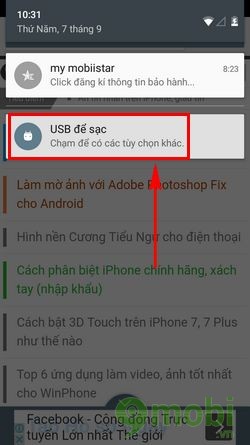
Bước 3: Giờ thì người dùng đánh dấu chuyển từ trạng thái Đang sạc sang Chuyển tệp để có thể kết nối điện thoại Mobiistar Prime X1 với máy tính, trao đổi dữ liệu giữa 2 thiết bị.
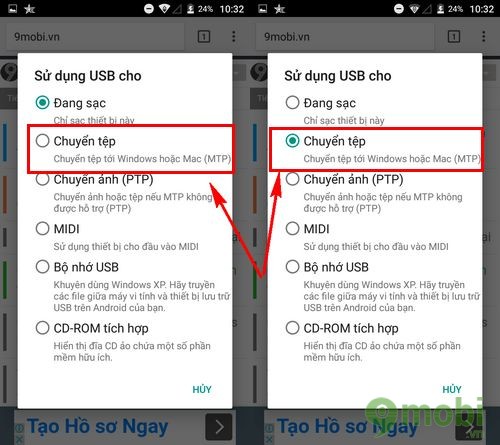
Bước 4: Quay trở lại với PC, laptop của mình. Nhấn mở My Computer và Click ngay vào thiết bị Mobiistar Prime X1 đã được kết nối.
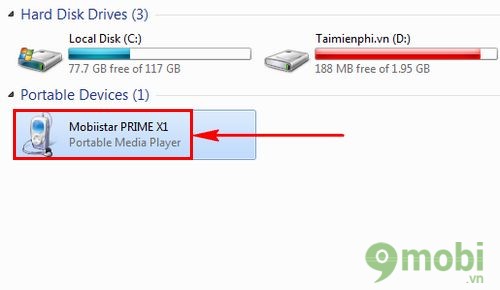
Nhấn chọn Bộ nhớ trong của Mobiistar Prime X1.
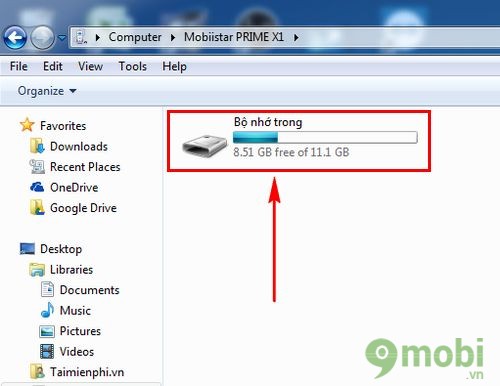
Tại đây bạn sẽ tùy ý copy dữ liệu từ Mobiistar Prime X1 sang máy tính, hoặc copy file từ máy tính vào các thư mục tương ứng trên điện thoại Mobiistar Prime X1.
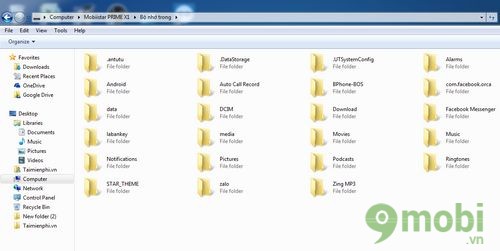
Ví dụ khi truy cập folder Zing Mp3 bạn sẽ thấy các bài hát đã tải về trên ứng dụng này. Có thể copy ra hoặc thêm bài hát mới từ máy tính vào đây.
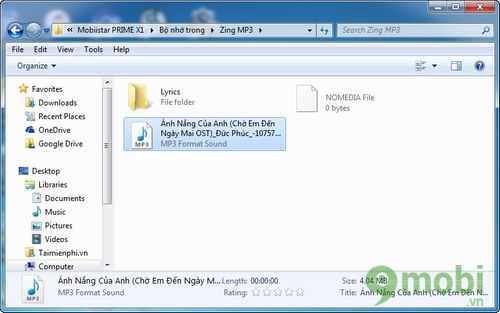
Thực hiện tương tự cách kết nối điện thoại Mobiistar Prime X1 với máy tính bạn có thể copy hình ảnh, tệp tin, video, dữ liệu, cài game một cách dễ dàng.
Nếu bạn đang sở hữu smartphone Samsung J7 Pro mà chưa biết cách kết nối Samsung J7 với máy tính, đừng lo, giống với các dòng Android khác, việc kết nối Samsung J7 với máy tính cũng được thực hiện dễ dàng thông qua dây cáp USB chuẩn.
https://9mobi.vn/cach-ket-noi-dien-thoai-mobiistar-prime-x1-voi-may-tinh-19759n.aspx
Trong trường hợp xấu nhất, nếu không có cable USB của Mobiistar Prime X1 thì phải làm sao?. Yên tâm đi, vẫn có cách để các bạn kết nối thiết bị Android với máy tính không cần cable đấy. Chúng tôi đã từng hướng dẫn kết nối thiết bị Android với máy tính không cần cable với phần mềm chuyên biệt. Điều cần thiết là người dùng phải chuẩn bị cho mình đường truyền WiFi đủ mạnh. Sau đó các bạn kết nối máy tính và Mobiistar Prime X1 chung mạng WiFi và dùng phần mềm để truyền tải dữ liệu giữa 2 thiết bị này.